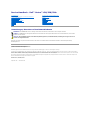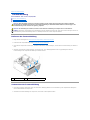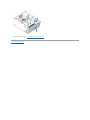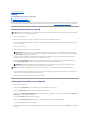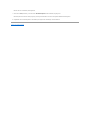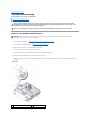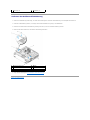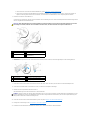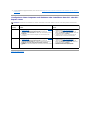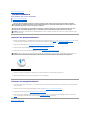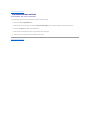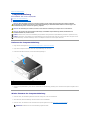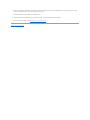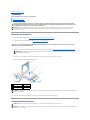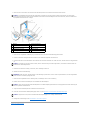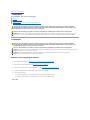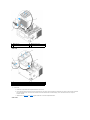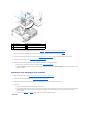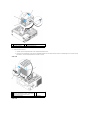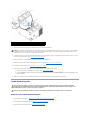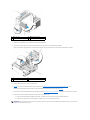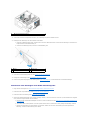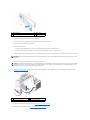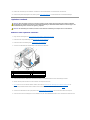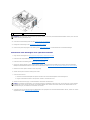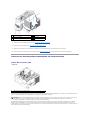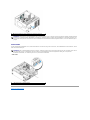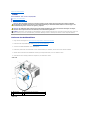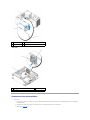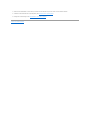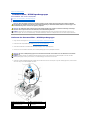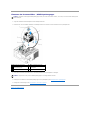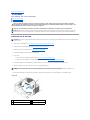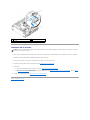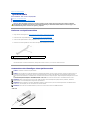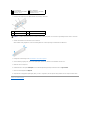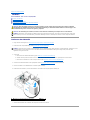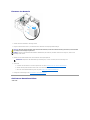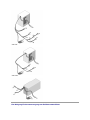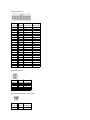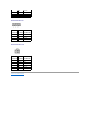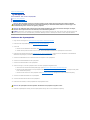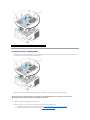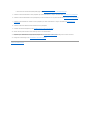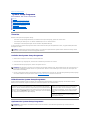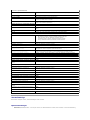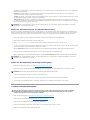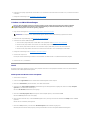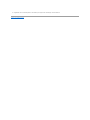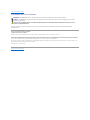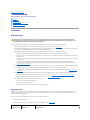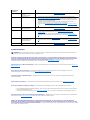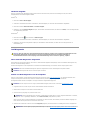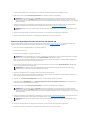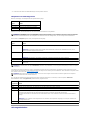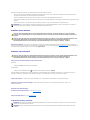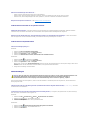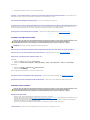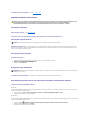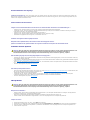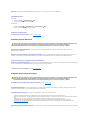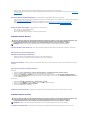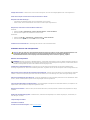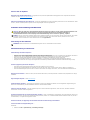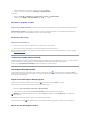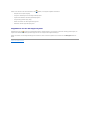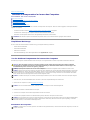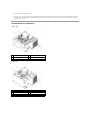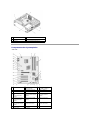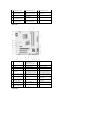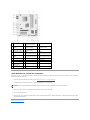Service-Handbuch - Dell™Vostro™420/220/220s
Anmerkungen,HinweiseundVorsichtsmaßnahmen
WennSieeinenDell™-Computer der N-Serie besitzen, trifft keiner der in diesem Dokument enthaltenen Hinweise auf die Microsoft
®
Windows
®
-
Betriebssysteme zu.
IrrtümerundtechnischeÄnderungenvorbehalten.
©2008DellInc.AlleRechtevorbehalten.
Nachdrucke jeglicher Art dieser Materialien ohne die vorherige schriftliche Genehmigung von Dell Inc. sind strengstens untersagt.
In diesem Text verwendete Marken: Dell, das DELL Logo und Vostro sind Marken von Dell Inc.; Intel ist eine eingetragene Marke von Intel Corporation in den USA und anderen
Ländern.Microsoft, Windows, Windows Vista und das Windows Vista-LogoderStartschaltflächesindMarkenodereingetrageneMarkenderMicrosoftCorporationindenUSAund/oder
anderenLändern.Bluetooth ist eine eingetragene Marke von Bluetooth SIG, Inc., die von Dell unter Lizenz verwendet wird.
Alle anderen in dieser Dokumentation genannten Marken und Handelsbezeichnungen sind Eigentum der jeweiligen Hersteller und Firmen. Dell Inc. erhebt keinen Anspruch auf
Marken und Handelsbezeichnungen mit Ausnahme der eigenen.
Modelle: DCSCLF, DCSCMF, DCSCSF
September2008ÜberarbeitetA00
Fehlerbehebung
Arbeiten an Komponenten im Innern des Computers
Computerabdeckung
Frontverkleidung
Gehäuse-Stützhalterung
PCI- und PCI-Express-Karten
Laufwerke
E/A-Leiste
Lüfter
Prozessorlüfter-/Kühlkörperbaugruppe
Speichermodule
Netzteil
Knopfzellenbatterie
Systemplatine
Prozessor
System-Setup-Programm
Kontaktaufnahme mit Dell
ANMERKUNG: Eine ANMERKUNG macht auf wichtige Informationen aufmerksam, die die Arbeit mit dem Computer erleichtern.
HINWEIS: EinHINWEISweistaufmöglicheSchädenanderHardwareoderaufmöglichenDatenverlusthinundbeschreibtIhnen,wieSiedieses
Problemvermeidenkönnen.
VORSICHT: DurchVORSICHTwerdenSieaufGefahrenquellenhingewiesen,diematerielleSchäden,VerletzungenodersogardenTodvon
PersonenzurFolgehabenkönnen.

ZurückzumInhaltsverzeichnis
Frontverkleidung
Service-Handbuch - Dell™Vostro™420/220/220s
Entfernen der Frontverkleidung
Austauschen der Frontverkleidung
Entfernen der Frontverkleidung
1. Folgen Sie den Anweisungen unter Vor der Arbeit an Komponenten im Inneren des Computers.
2. Entfernen Sie die Computerabdeckung (siehe Entfernen der Computerabdeckung).
3. LassenSiedenComputeraufderSeiteliegen,undhebenSiedieGriffederFrontverkleidungan,umdieseSeitederFrontverkleidungvomGehäusezu
lösen.
4. SchwenkenundziehenSiedieFrontverkleidungvomComputersweg,umdieBefestigungsklammernaufdergegenüberliegendenSeiteder
FrontverkleidungausdenentsprechendenÖffnungenimGehäusezulösen.
Austauschen der Frontverkleidung
1. LassenSiedenComputeraufderSeiteliegen,undsetzenSiedieBefestigungsklammernderFrontverkleidungindieentsprechendenÖffnungenan
einer Vorderseitenkante des Computers ein.
2. Schwenken Sie die Frontverkleidung zum Computer hin, bis die Griffe an der Frontplatte einrasten.
VORSICHT: BevorSieArbeitenimInnerendesComputersausführen,lesenSiezunächstdieimLieferumfangdesComputersenthaltenen
Sicherheitshinweise.ZusätzlicheInformationenzurbestmöglichenEinhaltungderSicherheitsrichtlinienfindenSieaufderHomepagezuden
Betriebsbestimmungen unter www.dell.com/regulatory_compliance.
VORSICHT: UmStromschlägezuvermeiden,trennenSievordemEntfernenderAbdeckungdenComputerimmervonderSteckdose.
HINWEIS: DasEntfernenundAustauschenderFrontverkleidungistbeidenComputernDellVostro420,Vostro220undVostro220sgleich.Diehierzur
VeranschaulichungverwendetenAbbildungendienennuralsBeispielundkönnenvonIhremComputerabweichen.
1
Griffe (4)
2
Frontverkleidung

ZurückzumInhaltsverzeichnis
BIOS
Service-Handbuch - Dell™Vostro™420/220/220s
Aktualisieren des BIOS von einer CD
Flash-Update des BIOS von der Festplatte
Wenn zum Lieferumfang der neuen Systemplatine eine CD mit einem Programm zum BIOS-Flash-Updategehört,aktualisierenSiedasBIOSvonderCD.Wenn
SiekeinenDatenträgermiteinemBIOS-Aktualisierungsprogramm besitzen, verfahren Sie wie unter Flash-Update des BIOS von der Festplatte beschrieben.
Aktualisieren des BIOS von einer CD
1. Schalten Sie den Computer ein.
2. DrückenSieanderVorderseitedesoptischenLaufwerksaufdieAuswurftaste,umdasAuflagefachzuöffnen.
3. Legen Sie die BIOS-Update-CDindieMittedesAuflagefachs,unddrückenSieanschließenddieAuswurftaste,oderdrückenSiebehutsamgegendas
Fach,umeszuschließen.
4. Starten Sie den Computer neu.
5. Wenn das DELL-Logoangezeigtwird,drückenSiesofort<F12>.
Falls Sie zu lange gewartet haben und das Betriebssystem-Logo angezeigt wird, warten Sie weiter, bis der Desktop von Microsoft®Windows®
angezeigt wird. Fahren Sie dann den Computer herunter und versuchen Sie es erneut.
6. Markieren Sie im Boot Device Menu(Startgerätemenü)mitdenNach- oben- und Nach-unten-Tasten oder mit der entsprechenden Zifferntaste die
Option Onboard or USB CDROM (Integriertes oder USB-CD-ROM- Laufwerk)unddrückenSiedieEingabetaste.
7. Folgen Sie den Anweisungen auf dem Bildschirm. Der Computer setzt den Startvorgang fort und aktualisiert das neue BIOS. Nach dem Abschluss der
AktualisierungführtderComputerautomatischeinenNeustartdurch.
8. Entfernen Sie die CD mit dem BIOS-Updateprogramm aus dem Laufwerk.
Flash-Update des BIOS von der Festplatte
1. Schalten Sie den Computer ein.
2. Suchen Sie unter support.dell.com nach der neuesten BIOS- AktualisierungsdateifürIhrenComputer.
3. Klicken Sie auf Download Now (Jetzt herunterladen), um die Datei herunterzuladen.
4. Wenn das Fenster Export Compliance Disclaimer (Exportbestimmungen und Haftungsausschluss) angezeigt wird, klicken Sie auf Yes, I Accept this
Agreement (Ja, ich stimme dieser Vereinbarung zu).
Das Fenster File Download (Dateidownload) wird angezeigt.
5. Klicken Sie auf Save this program to disk(DiesesProgrammaufderFestplattespeichern)undanschließendaufOK.
Das Fenster Save In (Speichern unter) wird angezeigt.
6. KlickenSieaufdenPfeilnachunten,umdasMenüSave In(Speichernunter)anzuzeigenundklickenSieanschließendaufDesktop und dann auf Save
(Speichern).
HINWEIS: VerbindenSiedasNetzteilmiteinerfunktionierendenStromquelle,umeinekontinuierlicheStromversorgungzugewährleisten.Andernfalls
bestehtdieGefahreinerBeschädigungdesComputers.
ANMERKUNG: WirdeineTasteaufderTastaturüberlängereZeitgedrücktgehalten,kanndieszueinerFehlfunktionderTastaturführen.Um
einenmöglichenTastaturfehlerzuvermeiden,drückenSieinregelmäßigenAbständendieTaste<F12>undlassensiewiederlos,bisdasBoot
Device Menu(Startgerätemenü)angezeigtwird.
ANMERKUNG: MitderSchnellstartfunktionwirddieStartreihenfolgenurfürdenaktuellenStartvorganggeändert.BeimNeustartstartetder
Computer entsprechend der im System-Setup-Programm festgelegten Startreihenfolge.
HINWEIS: SobalddieserVorgangbegonnenhat,darfernichtmehrunterbrochenwerden.AndernfallskanndasSystembeschädigtwerden.

Die Datei wird auf Ihren Desktop heruntergeladen.
7. Klicken Sie auf Close(Schließen),wenndasFensterDownload Complete (Download beendet) angezeigt wird.
DasDateisymbolwirdaufIhremDesktopangezeigtundträgtdenselbenNamenwiedieheruntergeladeneBIOS-Aktualisierungsdatei.
8. Doppelklicken Sie auf das Dateisymbol auf dem Desktop und folgen Sie den Anweisungen auf dem Bildschirm.
ZurückzumInhaltsverzeichnis

ZurückzumInhaltsverzeichnis
Gehäuse-Stützhalterung
Service-Handbuch - Dell™Vostro™420/220/220s
EntfernenderGehäuse-Stützhalterung
AufsetzenderGehäuse-Stützhalterung
EntfernenderGehäuse-Stützhalterung
1. Folgen Sie den Anweisungen unter Vor der Arbeit an Komponenten im Inneren des Computers.
2. Entfernen Sie die Computerabdeckung (siehe Entfernen der Computerabdeckung).
3. EntfernenSiedieSchraube,diedieGehäuse-Stützhalterungsichert.
4. DrehenSiedenFlanschvonderRückseitedesComputersweg.
5. EntfernenSiealleKabel,dieanderKabelklammerobenanderStützhalterungbefestigtsind.
6. HebenSiedasEndederStützklammeranderRückseitedesComputersan.
7. SchiebenSiedieHalterungenamanderenEndederStützhalterungausdenSteckplätzendesGehäuses,undentfernenSiedieStützhalterungvom
Computer.
Vostro220s:
VORSICHT: BevorSieArbeitenimInnerendesComputersausführen,lesenSiezunächstdieimLieferumfangdesComputersenthaltenen
Sicherheitshinweise.ZusätzlicheInformationenzurbestmöglichenEinhaltungderSicherheitsrichtlinienfindenSieaufderHomepagezuden
Betriebsbestimmungen unter www.dell.com/regulatory_compliance.
VORSICHT: UmStromschlägezuvermeiden,trennenSievordemEntfernenderAbdeckungdenComputerimmervonderSteckdose.
ANMERKUNG: NurdasModellVostro220sverfügtübereineGehäuse-Stützhalterung.SiemüssendieStützhalterungentfernen,bevorSie
Computerkomponentenentfernenoderaustauschenkönnen.
1
Gehäuse-Stützhalterung
2
Flansch
3
Schraube
4
Kabelklemme

AufsetzenderGehäuse-Stützhalterung
1. HaltenSiedieStützhalterungetwasschräg,undsetzenSiedieHalterungenameinenEndederStützhalterungindieSteckplätzeamGehäuseein.
2. HebenSiedieStützhalterungetwasan,undverlegenSiedieKabelnachBedarfzurLagerunginderKabelklammer.
3. DrückenSiedasandereEndederStützhalterungvorsichtignachunten,bisesindieverbliebeneHalterungeinrastet.
4. Drehen Sie den Flansch wieder fest, und ziehen Sie die Sicherungsschraube an.
5. Folgen Sie den Anweisungen in Nach Arbeiten im Innern des Computers.
ZurückzumInhaltsverzeichnis
5
Halterungen (2)
6
Steckplätze(2)
1
Gehäuse-Stützhalterung
2
Flansch
3
Schraube
4
Kabelklemme
5
Steckplätze(2)
6
Halterungen (2)

ZurückzumInhaltsverzeichnis
PCI- und PCI-Express-Karten
Service-Handbuch - Dell™Vostro™420/220/220s
Entfernen einer PCI- oder PCI-Express-Karte
Installieren einer PCI- oder PCI-Express-Karte
Konfigurieren Ihres Computers nach Entfernen oder Installieren einer PCI- oder PCI-Express- Karte
Entfernen einer PCI- oder PCI-Express-Karte
1. Folgen Sie den Anweisungen unter Vor der Arbeit an Komponenten im Inneren des Computers.
2. Entfernen Sie die Computerabdeckung (siehe Entfernen der Computerabdeckung).
3. WennSiedasModellVostro220sbesitzen,entfernenSiedieGehäuse- Stützhalterung(sieheEntfernenderGehäuse-Stützhalterung). Fahren Sie
ansonsten mit schritt 4 fort.
4. Trennen Sie gegebenenfalls die Kabelverbindungen zur Karte.
5. EntfernenSiedieSchraube,diedieKarteanderRückseitedesComputerssichert.
6. Entfernen Sie die Karte aus dem Kartenanschluss auf der Systemplatine.
l Fassen Sie die PCI-Karte an den oberen Ecken und entfernen Sie sie aus dem Steckplatz.
l Drehen Sie bei einer PCI-Express-KartedieSicherungslaschevonderKarteweg,währendSiedieKarteandenoberenEckenfassen,und
entfernen Sie sie aus dem Steckplatz.
7. Wenn Sie die Karte entfernen, um sie mit einer neuen Karte zu ersetzen, fahren Sie fort mit schritt 5 von Installieren einer PCI- oder PCI-Express- Karte.
Fahren Sie ansonsten mit schritt 8 fort.
8. WennSiedieKartedauerhaftentfernen,bauenSieeinAbdeckblechüberdieÖffnungdesleerenKartensteckplatzesaufderRückseiteIhresComputers
ein. Verwenden Sie dazu die Schraube, die Sie in schritt 5 entfernt haben.
9. SetzenSiebeiVostro220sdieGehäuse-Stützhalterungwiederauf(sieheAufsetzenderGehäuse-Stützhalterung).
10. Befolgen Sie die Anweisungen unter Nach Arbeiten im Innern des Computers.
11. Entfernen Sie den Treiber der Karte aus dem Betriebssystem. Eine Anleitung zum Entfernen des Kartentreibers finden Sie in der Produktdokumentation
der Karte.
12. UmdenEntfernungsvorgangabzuschließen,sehenSienachunterKonfigurieren Ihres Computers nach Entfernen oder Installieren einer PCI- oder PCI-
Express-Karte.
Installieren einer PCI- oder PCI-Express-Karte
1. Folgen Sie den Anweisungen unter Vor der Arbeit an Komponenten im Inneren des Computers.
2. Entfernen Sie die Computerabdeckung (siehe Entfernen der Computerabdeckung).
3. Wenn Sie eine Karte einsetzen, die Sie gerade erst nach der Anleitung von Entfernen einer PCI- oder PCI-Express-Karte entfernt haben, fahren Sie fort
mit schritt 5.
4. Wenn Sie eine neue Karte in einen leeren Erweiterungskartensteckplatz einsetzen wollen:
VORSICHT: BevorSieArbeitenimInnerendesComputersausführen,lesenSiezunächstdieimLieferumfangdesComputersenthaltenen
Sicherheitshinweise.ZusätzlicheInformationenzurbestmöglichenEinhaltungderSicherheitsrichtlinienfindenSieaufderHomepagezuden
Betriebsbestimmungen unter www.dell.com/regulatory_compliance.
VORSICHT: UmStromschlägezuvermeiden,trennenSievordemEntfernenderAbdeckungdenComputerimmervonderSteckdose.
HINWEIS: Das Entfernen und Austauschen der PCI- und PCI-Express-KartenistbeidenComputernDellVostro420,Vostro220undVostro220sgleich
(soweitnichtandersvermerkt).DiehierzurVeranschaulichungverwendetenAbbildungendienennuralsBeispielundkönnenvonIhremComputer
abweichen.
ANMERKUNG: DasAnbringeneinesAbdeckblechsüberleerenSteckplatzöffnungenisterforderlich,umdieFCC-Bestimmungen einzuhalten.
AußerdemwirddurcheinsolchesBlechdasEindringenvonStaubundSchmutzindenComputerverhindert.

a. EntfernenSiebeiVostro220sdieGehäuse-Stützhalterung(sieheEntfernenderGehäuse-Stützhalterung).
b. EntfernenSiedieSchraubedesAbdeckblechsdesausgewähltenSteckplatzesanderRückseitedesComputers.LegenSiedieSchraubezur
späterenVerwendungbeimEinsetzenderKartebeiseite,undverwahrenSiedasAbdeckblechfüreinenmöglichenspäterenGebrauch.
5. BereitenSiedieKartefürdieInstallationvor.
Informationen zur Konfiguration der Karte und zum Herstellen interner Verbindungen und zu anderen benutzerspezifischen Karteneinstellungen finden
Sie in der mitgelieferten Kartendokumentation.
6. Wenn Sie die PCI-Express-Karte in den x16-Kartenanschluss einsetzen, achten Sie darauf, den Sicherungssteckplatz an der Sicherungsklammer
auszurichten.
7. SetzenSiedieKarteindenAnschlussunddrückenSiesiefestnachunten.StellenSiesicher,dassdieKartefestimAnschlusssteckplatzsitzt.
8. Setzen Sie die Schraube wieder ein und ziehen Sie sie fest, um die Karte im Steckplatz zu befestigen.
9. SchließenSiedieentsprechendenKabelandieKartean.
Die Kabelverbindungen sind in der Dokumentation zur Karte beschrieben.
10. SetzenSiebeiVostro220sdieGehäuse-Stützhalterungwiederauf(sieheAufsetzenderGehäuse-Stützhalterung).
11. Befolgen Sie die Anweisungen unter Nach Arbeiten im Innern des Computers.
12. InstallierenSiealleerforderlichenGerätetreiberfürdieKarte,wieinderDokumentationderKartebeschrieben.
VORSICHT: EinigeNetzwerkadaptersorgenbeimAnschließenaneinNetzwerkdafür,dassderComputerautomatischgestartetwird.Umeinen
Stromschlag zu vermeiden, stellen Sie vor der Installation von Karten sicher, dass die Stromzufuhr zum Computer unterbrochen ist.
1
Vollständigeingesetzte
Karte
2
NichtvollständigeingesetzteKarte
3
Halterung im Steckplatz
4
Halterungstecktaußerhalbder
Steckplatzöffnung
1
PCI-Express x16-Karte
2
PCI-Express x16-Kartensteckplatz
3
Sicherungslasche
4
PCI-Express x1-Kartensteckplatz
5
PCI-Express x1-Karte
6
Sicherungssteckplatz
HINWEIS: VerlegenSiehinteroderüberdenKartenkeineKabel.DiesistnurbeiVostro220möglich,dadiesesModellübereineKabelklammerineiner
Gehäuse-Schutzhalterungverfügt.OhneKabelklammerüberdenKartenverlegteKabelkönnendazuführen,dasssichdieComputerabdeckungnicht
richtigaufsetzenlässtoderdieGerätebeschädigtwerden.

13. UmdenInstallationsvorgangabzuschließen,sehenSienachunterKonfigurieren Ihres Computers nach Entfernen oder Installieren einer PCI- oder PCI-
Express-Karte.
Konfigurieren Ihres Computers nach Entfernen oder Installieren einer PCI- oder PCI-
Express- Karte
ZurückzumInhaltsverzeichnis
ANMERKUNG: InformationenzumInstallierenvonTreibernundSoftwarefürIhreKarteerhaltenSieausdermitderKartegeliefertenDokumentation.
Kartentyp
Installiert
Entfernt
Soundkarte
1. Rufen Sie das System-Setup-Programm auf (Anleitung siehe System-
Setup-Programm).
2. Gehen Sie zu IntegriertePeripheriegeräteundwählenSie
Integrierter Audio-Controlleraus.ÄndernSiedieEinstellungdannzu
Deaktiviert.
3. VerbindenSiedieexternenAudiogerätemitdenAnschlüssender
Soundkarte.
1. Rufen Sie das System-Setup-Programm auf
(Anleitung siehe System-Setup-Programm).
2. Gehen Sie zu IntegriertePeripheriegeräte und
wählenSieIntegrierter Audio-Controller.ÄndernSie
die Einstellung dann zu Aktiviert.
3. VerbindenSiedieexternenAudiogerätemitden
AnschlüssenaufderRückseitedesComputers.
Netzwerkkarte
1. Rufen Sie das System-Setup-Programm auf (Anleitung siehe System-
Setup-Programm).
2. Gehen Sie zu IntegriertePeripheriegeräteundwählenSie
Integrierter LAN-Controlleraus.ÄndernSiedanndieEinstellungin
Deaktiviert, wenn Sie nicht beide Schnittstellen verwenden
möchten.
3. SchließenSiedasNetzwerkkabelandenAnschlussderNetzwerkkarte
an.
1. Rufen Sie das System-Setup-Programm auf
(Anleitung siehe System-Setup-Programm).
2. Gehen Sie zu IntegriertePeripheriegeräte und
wählenSieIntegrierter LAN-Controller.ÄndernSie
die Einstellung dann zu Aktiviert.
3. Verbinden Sie das Netzwerkkabel mit dem
Netzwerkanschluss auf der Systemplatine.

ZurückzumInhaltsverzeichnis
Knopfzellenbatterie
Service-Handbuch - Dell™Vostro™420/220/220s
Entfernen der Knopfzellenbatterie
Einsetzen der Knopfzellenbatterie
Entfernen der Knopfzellenbatterie
1. Notieren Sie die Einstellungen in allen Bildschirmen des System-Setup- Programms, damit in schritt 4 von Einsetzen der Knopfzellenbatterie die richtigen
Einstellungenwiederhergestelltwerdenkönnen.HilfezumSystem-Setup-Programm erhalten Sie unter System-Setup-Programm.
2. Folgen Sie den Anweisungen unter Vor der Arbeit an Komponenten im Inneren des Computers.
3. Entfernen Sie die Computerabdeckung (siehe Entfernen der Computerabdeckung).
4. EntfernenSiebeiVostro220sdieGehäuse-Stützhalterung(sieheEntfernenderGehäuse-Stützhalterung).
5. DrückenSievorsichtigdieSperrklinkevonderBatterieweg,damitdieBatterieausdemSockelentferntwerdenkann.
6. EntfernenSiedieBatterieausdemSystemundentsorgenSiesievorschriftsmäßig.
Einsetzen der Knopfzellenbatterie
1. Setzen Sie die neue Batterie mit der Seite "+" nach oben im Sockel ein, und lassen Sie die Batterie einrasten. Vergewissern Sie sich, dass die Batterie
fest im Sockel sitzt.
2. SetzenSiebeiVostro220sdieGehäuse-Stützhalterungwiederauf(sieheAufsetzenderGehäuse-Stützhalterung).
3. Befolgen Sie die Anweisungen unter Nach Arbeiten im Innern des Computers.
4. Rufen Sie das System-Setup-Programm auf (Anleitung siehe System- Setup-Programm), und stellen Sie die Einstellungen wieder her, die Sie sich in
schritt 1notierthaben.GebenSiedarüberhinausdiekorrektenAngabenfürDatumundUhrzeitein.
ZurückzumInhaltsverzeichnis
VORSICHT: BevorSieArbeitenimInnerendesComputersausführen,lesenSiezunächstdieimLieferumfangdesComputersenthaltenen
Sicherheitshinweise.ZusätzlicheInformationenzurbestmöglichenEinhaltungderSicherheitsrichtlinienfindenSieaufderHomepagezuden
Betriebsbestimmungen unter www.dell.com/regulatory_compliance.
VORSICHT: Eine falsch eingesetzte neue Batterie kann explodieren. Tauschen Sie die Batterie nur gegen eine Batterie desselben oder eines
gleichwertigen, vom Hersteller empfohlenen Typs aus. Leere Batterien sind den Herstelleranweisungen entsprechend zu entsorgen.
HINWEIS: DasEntfernenundAustauschenderKnopfzellenbatterieistbeidenComputernDellVostro420,Vostro220undVostro220sgleich(wenn
nicht anders vermerkt).
HINWEIS: Wenn Sie die Batterie mit einem stumpfen Gegenstand aus dem Sockel heben, achten Sie darauf, dass Sie dabei die Systemplatine nicht
berühren.AchtenSiedarauf,dassdasWerkzeuggenauzwischenBatterieundSockelangesetztwird,bevorSieversuchen,dieBatterie
herauszuheben.AndernfallskönntedieSystemplatinedurchAbhebendesSockelsoderUnterbrechenderLeiterbahnenbeschädigtwerden.
1
Sperrklinke
2
Batterie (positive Seite)

ZurückzumInhaltsverzeichnis
Kontaktaufnahme mit Dell
Service-Handbuch - Dell™Vostro™420/220/220s
So erreichen Sie den Vertrieb, den technischen Support und den Kundendienst von Dell:
1. Rufen Sie die Website support.dell.com auf.
2. WählenSiedasLandbzw.dieRegionimListenmenüChoose A Country/Region(LandoderRegionauswählen)amunterenSeitenrandaus.
3. Klicken Sie auf Contact Us (Kontakt) im linken Seitenbereich.
4. KlickenSieaufdenentsprechendenLinkfürdengewünschtenDienstoderSupport.
5. WählenSiediefürSiegeeigneteArtderKontaktaufnahmemitDellaus.
ZurückzumInhaltsverzeichnis

ZurückzumInhaltsverzeichnis
Computerabdeckung
Service-Handbuch - Dell™Vostro™420/220/220s
Entfernen der Computerabdeckung
Wieder Einsetzen der Computerabdeckung
Entfernen der Computerabdeckung
1. Folgen Sie den Anweisungen unter Vor der Arbeit an Komponenten im Inneren des Computers.
2. Legen Sie den Computer auf die Seite, sodass die Computerabdeckung nach oben weist.
3. Entfernen Sie die beiden Schrauben, mit denen die Abdeckung befestigt ist.
4. LösenSiedieComputerabdeckung,indemSiedenGrifffesthaltenunddieAbdeckunggleichzeitigvonderVorderseitedesComputerswegziehenundsie
anheben.
Wieder Einsetzen der Computerabdeckung
1. Stellen Sie sicher, dass alle Kabel angeschlossen und korrekt verlegt sind, so dass sie nicht behindern.
2. AchtenSiedarauf,dasskeineWerkzeugeoderandereTeileimInnernzurückbleiben.
3. Stellen Sie sicher, dass die Blende an der Vorderseite des Computers angebracht ist (siehe Austauschen der Frontverkleidung).
VORSICHT: BevorSieArbeitenimInnerendesComputersausführen,lesenSiezunächstdieimLieferumfangdesComputersenthaltenen
Sicherheitshinweise.ZusätzlicheInformationenzurbestmöglichenEinhaltungderSicherheitsrichtlinienfindenSieaufderHomepagezuden
Betriebsbestimmungen unter www.dell.com/regulatory_compliance.
VORSICHT: UmStromschlägezuvermeiden,trennenSievordemEntfernenderAbdeckungdenComputerimmervonderSteckdose.
VORSICHT: DerComputerdarfnichtmitentferntenAbdeckungen(einschließlichComputerabdeckungen,Blenden,Abdeckblechenund
Frontblendeneinsätzenetc.)betriebenwerden.
HINWEIS: StellenSiesicher,dassaufderArbeitsflächegenügendPlatzfürdieabgenommeneComputerabdeckungvorhandenist(mindestens30cm).
HINWEIS: DasEntfernenundAustauschenderComputerabdeckungistbeidenComputernDellVostro420,Vostro220undVostro220sgleich.Diehier
zurVeranschaulichungverwendetenAbbildungendienennuralsBeispielundkönnenvonIhremComputerabweichen.
1
Griff
2
Computerabdeckung
3
Vorderseite des Computers, Blende
ANMERKUNG: Die Blende muss noch vor der Abdeckung angebracht werden.

4. HaltenSiedieAbdeckungetwasschräg,undziehenSiesiezurVorderseitedesComputers,bisdieMetallklammernderAbdeckungeinrastenundfest
mitdemGehäuserahmennebenderFrontverkleidungverbundensind.
5. Vergewissern Sie sich, dass die Abdeckung korrekt platziert ist.
6. Setzen Sie die beiden Schrauben wieder ein und ziehen Sie sie fest, um die Computerabdeckung zu befestigen.
7. Befolgen Sie die Anweisungen unter Nach Arbeiten im Innern des Computers.
ZurückzumInhaltsverzeichnis

ZurückzumInhaltsverzeichnis
Prozessor
Service-Handbuch - Dell™Vostro™420/220/220s
Entfernen des Prozessors
Austauschen des Prozessors
Entfernen des Prozessors
1. Folgen Sie den Anweisungen unter Vor der Arbeit an Komponenten im Inneren des Computers.
2. Entfernen Sie die Computerabdeckung (siehe Entfernen der Computerabdeckung).
3. EntfernenSiedenProzessorlüfterunddieKühlkörperbaugruppeausdemComputer(sieheEntfernenderProzessorlüfter-/Kühlkörperbaugruppe).
4. DrückenSiedenFreigabehebelnachuntenundanschließendnachaußen,umihnausseinerHalterungzulösen.
5. Heben Sie gegebenenfalls die Prozessorabdeckung an.
6. Heben Sie den Prozessor aus dem Sockel und bewahren Sie ihn in einer antistatischen Verpackung auf.
Austauschen des Prozessors
VORSICHT: BevorSieArbeitenimInnerendesComputersausführen,lesenSiezunächstdieimLieferumfangdesComputersenthaltenen
Sicherheitshinweise.ZusätzlicheInformationenzurbestmöglichenEinhaltungderSicherheitsrichtlinienfindenSieaufderHomepagezuden
Betriebsbestimmungen unter www.dell.com/regulatory_compliance.
HINWEIS: FührenSiediefolgendenSchrittenuraus,wennSiemitdemEntfernenundAustauschenvonHardwarevertrautsind.Beifalscher
VorgehensweisekönntedieSystemplatinebeschädigtwerden.WeitereInformationenüberdieKontaktaufnahmemitDellfindenSieunter
Kontaktaufnahme mit Dell.
VORSICHT: TrotzKunststoffblendekanndieKühlkörperbaugruppewährenddesnormalenBetriebssehrheißwerden.HaltenSievordem
BerühreneineausreichendeAbkühlzeitein.
ANMERKUNG: Verwenden Sie die Original-Kühlkörperbaugruppewieder,wennSiedenProzessorersetzen,esseidenn,derneueProzessor
benötigteinenneuenKühlkörper.
1
Prozessorabdeckung
2
Prozessor
3
Sockel
4
Freigabehebel
5
Halterung
HINWEIS: AchtenSiebeimAustauschendesProzessorsauchdarauf,dassSiedieKontakteimSockelnichtberührenundkeineGegenständeaufdie
Kontakte im Sockel fallen.
HINWEIS: BerührenSieeinenichtlackierteMetallfläche,z.B.aufderRückseitedesComputers,umsichzuerden.
HINWEIS: DerProzessormusskorrektimSockelplatziertwerden,umbeimEinschaltendesComputerseinedauerhafteBeschädigungvonProzessor
und Computer zu vermeiden.

1. PackenSiedenneuenProzessorausundachtenSiedabeidarauf,dassSiedieUnterseitedesProzessorsnichtberühren.
2. DrehenSiedenFreigabehebelvollständigwegundstellenSiesicher,dassdieProzessorabdeckunggeöffnetbleibt.
3. RichtenSiediebeidenFührungskerbendesProzessorsandenbeidenFührungskerbendesSockelsaus.
4. Richten Sie die Ecken mit dem Kontaktstift 1 des Prozessors und des Sockels aneinander aus. Stellen Sie sicher, dass der Prozessor richtig positioniert
ist.
5. DrückenSiedenProzessorvorsichtigindenSockel,biservollständigverankertist.
6. SchließenSiedieProzessorabdeckung.
7. DrehenSiedenFreigabehebelzurückinRichtungSockel,undbefestigenSieihnunterderHalterung.
8. BefreienSiedieUnterseitedesKühlkörpersvonRückständenderWärmeleitpaste.
9. TragenSiefrischeWärmeleitpasteaufderOberseitedesProzessorsauf.
10. SetzenSiedieProzessorlüfter-Kühlkörperbaugruppewiederein(sieheEinsetzenderProzessorlüfter-/Kühlkörperbaugruppe).
11. Befolgen Sie die Anweisungen unter Nach Arbeiten im Innern des Computers.
ZurückzumInhaltsverzeichnis
HINWEIS: DieKontaktstiftedesSockelssindsehrempfindlich.UmSchädenzuvermeiden,achtenSiedarauf,dassProzessorundSockelrichtig
aneinanderausgerichtetsind.WendenSiebeimInstallierendesProzessorskeineübermäßigeKraftan.AchtenSiedarauf,dassSiedieStifteaufder
Systemplatinenichtberührenoderverbiegen.
1
Klammer
2
Prozessorabdeckung
3
Prozessor
4
Prozessorsockel
5
Sperrklinke
6
Freigabehebel
7
Prozessor Stift-1-Anzeige
8
Führungskerbe
9
Halterung
10
Führungskerbe
HINWEIS: UmSchädenzuvermeiden,stellenSiesicher,dassderProzessorrichtigamSockelausgerichtetist,undwendenSiebeimEinsetzendes
ProzessorskeineübermäßigeKraftauf.
ANMERKUNG: Stellen Sie sicher, dass die Klammer an der Abdeckung so positioniert ist, dass sie unter der Sperrklinke sitzt, wenn der Freigabehebel
gedreht und unter der Halterung festgemacht wird.
HINWEIS: TragenSieaufjedenFallfrischeWärmeleitpasteauf.DieWärmeleitpastegewährleisteteineordnungsgemäßethermischeVerbindungund
damit den optimalen Prozessorbetrieb.
HINWEIS: VergewissernSiesich,dassdieProzessorlüfter-KühlkörperbaugruppeinderrichtigenPositionfestsitzt.

ZurückzumInhaltsverzeichnis
Laufwerke
Service-Handbuch - Dell™Vostro™420/220/220s
Festplatten
Media-Kartenlesegerät
Optisches Laufwerk
Entfernen der herausbrechbaren Metallplatte am Laufwerkschacht
Festplatten
Entfernen eines Festplattenlaufwerks
1. Folgen Sie den Anweisungen unter Vor der Arbeit an Komponenten im Inneren des Computers.
2. Entfernen Sie die Computerabdeckung (siehe Entfernen der Computerabdeckung).
3. EntfernenSiebeiVostro220sdieGehäuse-Stützhalterung(sieheEntfernenderGehäuse-Stützhalterung).
4. TrennenSiedasNetzkabelunddasDatenkabelvonderRückseitedesLaufwerks.
5. Vostro420undVostro220:
a. LösenSiedieSchrauben,diedasFestplattenlaufwerkmitdemLaufwerkträgerverbinden.
b. SchiebenSiedasLaufwerkausdemSchachtundnachhintenausdemGehäusehinaus.
Vostro™420
VORSICHT: BevorSieArbeitenimInnerendesComputersausführen,lesenSiezunächstdieimLieferumfangdesComputersenthaltenen
Sicherheitshinweise.ZusätzlicheInformationenzurbestmöglichenEinhaltungderSicherheitsrichtlinienfindenSieaufderHomepagezuden
Betriebsbestimmungen unter www.dell.com/regulatory_compliance.
VORSICHT: UmStromschlägezuvermeiden,trennenSievordemEntfernenderAbdeckungdenComputerimmervonderSteckdose.
HINWEIS: DasEntfernenundAustauschenvonLaufwerkenistbeidenComputernDellVostro420,Vostro220undVostro220sgleich(soweitnicht
andersvermerkt).DiehierzurVeranschaulichungverwendetenAbbildungendienennuralsBeispielundkönnenvonIhremComputerabweichen.
VORSICHT: BevorSieArbeitenimInnerendesComputersausführen,lesenSiezunächstdieimLieferumfangdesComputersenthaltenen
Sicherheitshinweise.ZusätzlicheInformationenzurbestmöglichenEinhaltungderSicherheitsrichtlinienfindenSieaufderHomepagezuden
Betriebsbestimmungen unter www.dell.com/regulatory_compliance.
VORSICHT: UmStromschlägezuvermeiden,trennenSievordemEntfernenderAbdeckungdenComputerimmervonderSteckdose.
HINWEIS: UmSchädenzuvermeiden,darfdasLaufwerknichtaufeineharteOberflächegelegtwerden.LegenSiedasLaufwerkstattdessenaufeine
Schaumstoffunterlage,umesausreichendzuschützen.
HINWEIS: WennSieeinFestplattenlaufwerkaustauschenmöchten,aufdemDatengespeichertsind,legenSievordemAusbaudes
Festplattenlaufwerks Sicherungsdateien vom Inhalt der Festplatte an.

Vostro220
6. Vostro220s:
a. Heben Sie die Sperrklinke des Festplattenlaufwerks an und fest.
b. LassenSiedasLaufwerkteilweiseausdemSchachtgleiten,unddrehenSiedieRückseitedesLaufwerksnachoben,bisdasLaufwerksenkrecht
zumLaufwerkträgersteht.FührenSiedieSchraubendurchdieKerbenkanäleimLaufwerkträger,bisSiedasLaufwerkausdemComputer
entfernenkönnen.
c. Wiederholen Sie schritt a und schritt bgegebenenfallsfüreinzweitesFestplattenlaufwerk.
Vostro220s
1
Schrauben (4)
2
Festplattenlaufwerk
3
Stromversorgungskabel
4
Datenkabel
1
Schrauben (4)
2
Festplattenlaufwerk
3
Stromversorgungskabel
4
Datenkabel

7. WennSieeinneuesLaufwerkeinbauenmöchten, fahren Sie mit schritt 3 in AustauschenoderHinzufügeneinerFestplatte fort.
WennSiediesesLaufwerkdauerhaftentfernenmöchtenundderLaufwerkschachtleerbleibensoll, fahren Sie fort mit schritt 8.
8. Trennen Sie das Datenkabel von der Systemplatine (siehe Komponenten der Systemplatine), und entfernen Sie das Kabel vom Computer.
9. Befolgen Sie die Anweisungen unter Nach Arbeiten im Innern des Computers.
10. ÜberprüfenSiebeimNeustartIhresComputersdieLaufwerkkonfigurationimSystem-Setup-Programm.
a. Rufen Sie das System-Setup-Programm auf (Anleitung siehe System- Setup-Programm).
b. Im Abschnitt Drives (Laufwerke) des System-Setup-ProgrammskönnenSiebeiderOptionDrive 0 through 3diekorrekteKonfigurationfürdas
Laufwerk einstellen.
AustauschenoderHinzufügeneinerFestplatte
1. Folgen Sie den Anweisungen unter Vor der Arbeit an Komponenten im Inneren des Computers.
2. Entfernen Sie die Computerabdeckung (siehe Entfernen der Computerabdeckung).
3. ÜberprüfenSieanhandderLaufwerksdokumentation,dassdasLaufwerkkorrektfürdenComputerkonfiguriertist.
4. Vostro220s:
a. Heben Sie die Sperrklinke des Festplattenlaufwerks an und fest.
b. LassenSiedasLaufwerkteilweiseausdemSchachtgleiten,unddrehenSiedieRückseitedesLaufwerksnachoben,bisdasLaufwerksenkrecht
zumLaufwerkträgersteht.FührenSiedieSchraubendurchdieKerbenkanäleimLaufwerkträger,bisSiedasLaufwerkausdemComputer
entfernenkönnen.
c. Wiederholen Sie schritt a und schritt bgegebenenfallsfüreinzweitesFestplattenlaufwerk.
Vostro220s
1
Kerbenkanäle(2)
2
SperrklinkedesFestplattenlüfters
3
Festplattenlaufwerk
4
Schraubenführungen(4)
5
Stromversorgungskabel
6
Datenkabel

5. Vostro420undVostro220:
a. Schieben Sie das Festplattenlaufwerk in den Festplattenlaufwerksschacht.
b. RichtenSiedieSchraublöcheranderSeitedesFestplattenlaufwerksmitdenentsprechendenLöchernimLaufwerkträgeraus,undziehenSiedie
Schrauben an, um das Festplattenlaufwerk im Schacht zu sichern.
Vostro420
Vostro220
1
Kerbenkanäle(2)
2
SperrklinkedesFestplattenlüfters
3
Festplattenlaufwerk
4
Schraubenführungen(4)
1
Schrauben (insgesamt 4: 2 Schrauben, um das
LaufwerkindenSchachtzuführen,2Schrauben,
um das Laufwerk im Schacht zu sichern)
2
Festplattenlaufwerk
3
Stromversorgungskabel
4
Datenkabel
Seite wird geladen ...
Seite wird geladen ...
Seite wird geladen ...
Seite wird geladen ...
Seite wird geladen ...
Seite wird geladen ...
Seite wird geladen ...
Seite wird geladen ...
Seite wird geladen ...
Seite wird geladen ...
Seite wird geladen ...
Seite wird geladen ...
Seite wird geladen ...
Seite wird geladen ...
Seite wird geladen ...
Seite wird geladen ...
Seite wird geladen ...
Seite wird geladen ...
Seite wird geladen ...
Seite wird geladen ...
Seite wird geladen ...
Seite wird geladen ...
Seite wird geladen ...
Seite wird geladen ...
Seite wird geladen ...
Seite wird geladen ...
Seite wird geladen ...
Seite wird geladen ...
Seite wird geladen ...
Seite wird geladen ...
Seite wird geladen ...
Seite wird geladen ...
Seite wird geladen ...
Seite wird geladen ...
Seite wird geladen ...
Seite wird geladen ...
Seite wird geladen ...
Seite wird geladen ...
Seite wird geladen ...
Seite wird geladen ...
Seite wird geladen ...
Seite wird geladen ...
Seite wird geladen ...
Seite wird geladen ...
Seite wird geladen ...
Seite wird geladen ...
Seite wird geladen ...
Seite wird geladen ...
Seite wird geladen ...
Seite wird geladen ...
Seite wird geladen ...
Seite wird geladen ...
-
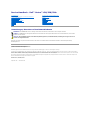 1
1
-
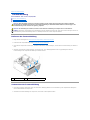 2
2
-
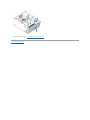 3
3
-
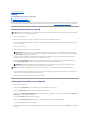 4
4
-
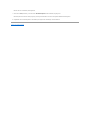 5
5
-
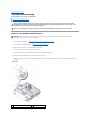 6
6
-
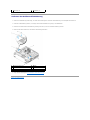 7
7
-
 8
8
-
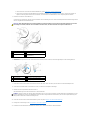 9
9
-
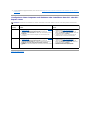 10
10
-
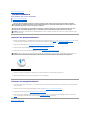 11
11
-
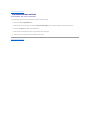 12
12
-
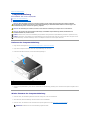 13
13
-
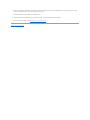 14
14
-
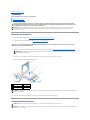 15
15
-
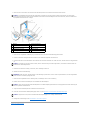 16
16
-
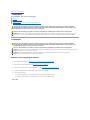 17
17
-
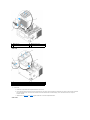 18
18
-
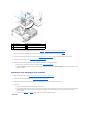 19
19
-
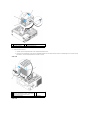 20
20
-
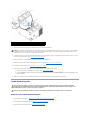 21
21
-
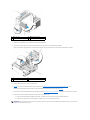 22
22
-
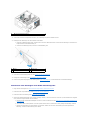 23
23
-
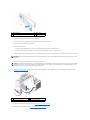 24
24
-
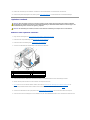 25
25
-
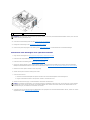 26
26
-
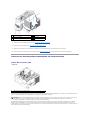 27
27
-
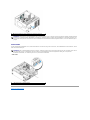 28
28
-
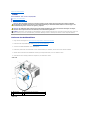 29
29
-
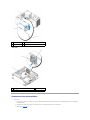 30
30
-
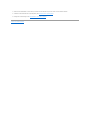 31
31
-
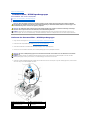 32
32
-
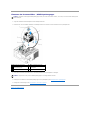 33
33
-
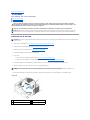 34
34
-
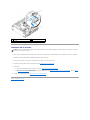 35
35
-
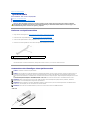 36
36
-
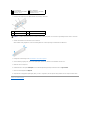 37
37
-
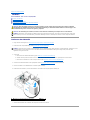 38
38
-
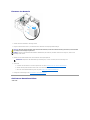 39
39
-
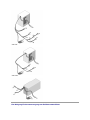 40
40
-
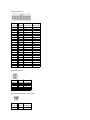 41
41
-
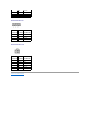 42
42
-
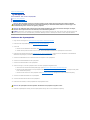 43
43
-
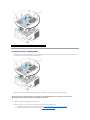 44
44
-
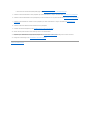 45
45
-
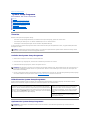 46
46
-
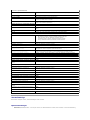 47
47
-
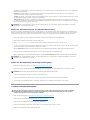 48
48
-
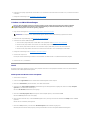 49
49
-
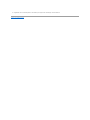 50
50
-
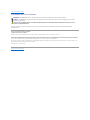 51
51
-
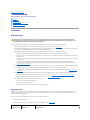 52
52
-
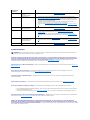 53
53
-
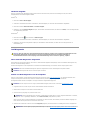 54
54
-
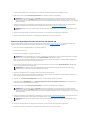 55
55
-
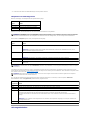 56
56
-
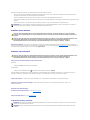 57
57
-
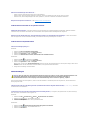 58
58
-
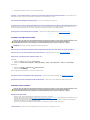 59
59
-
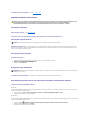 60
60
-
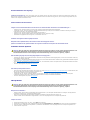 61
61
-
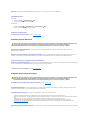 62
62
-
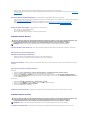 63
63
-
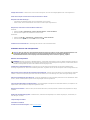 64
64
-
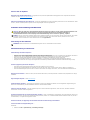 65
65
-
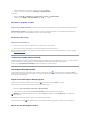 66
66
-
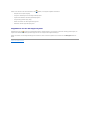 67
67
-
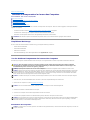 68
68
-
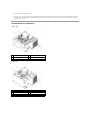 69
69
-
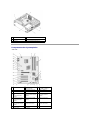 70
70
-
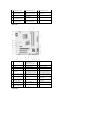 71
71
-
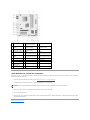 72
72
Dell Vostro 220 Benutzerhandbuch
- Typ
- Benutzerhandbuch
- Dieses Handbuch eignet sich auch für
Verwandte Artikel
-
Dell Vostro 420 Benutzerhandbuch
-
Dell Vostro 220 Schnellstartanleitung
-
Dell Studio Hybrid D140G Benutzerhandbuch
-
Dell Vostro 220 Schnellstartanleitung
-
Dell Studio XPS 7100 Benutzerhandbuch
-
Dell Vostro 410 Benutzerhandbuch
-
Dell Inspiron 580 Benutzerhandbuch
-
Dell Inspiron 580S Benutzerhandbuch
-
Dell Vostro 420 Schnellstartanleitung
-
Dell Vostro 220s Schnellstartanleitung